Stručně:Pokud u některých balíčků Snap narazíte na chybu snap not found, tento návod vám pomůže zjistit proč.
Snap je nový univerzální systém balíčků od Ubuntu, který vám umožní snadno a bezpečně nainstalovat software na všechny distribuce Linuxu, které podporují Snap. Doporučuji přečíst si můj další článek, kde se dozvíte více o balíčcích Snap a jak na to použijte je.
I když jsou balíčky Snap skvělým novým způsobem instalace aplikací v linuxových distribucích, tu a tam se můžete setkat s nějakou chybou. Jednou takovou chybou, kterou jsem popsal dříve, je „snapd vrátil stavový kód 400“.
Ale nedávno jedna ze čtečky It's FOSS narazila na další chybu Snap při pokusu o instalaci VLC 3.0. Stejnou chybu můžete narazit i na jiné aplikace, jako je Spotify nebo Skype. Zkusme to vyřešit.
Chyba při odstraňování problémů:snap nenalezen
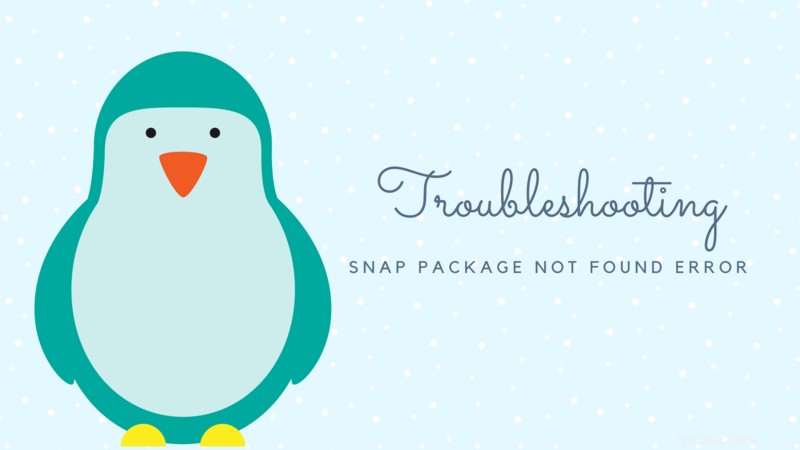
Než uděláte cokoli jiného, ujistěte se, že máte na svém systému nainstalovaný snapd. Můžete jej nainstalovat pomocí standardního příkazu pro instalaci balíčku vaší distribuce Linuxu.
Pro distribuce založené na Debianu a Ubuntu použijte následující příkaz:
sudo apt install snapdJakmile se ujistíte, že je snapd nainstalován, pojďme dál. Zkuste zjistit, zda váš systém skutečně najde příslušnou aplikaci snap.
Pokud se například pokoušíte nainstalovat VLC pomocí Snap a váš systém nemůže najít aplikaci, zkuste vypsat všechny balíčky Snap dostupné s 'v' nebo 'vl' atd.
P>Možnost find příkazu snap můžete použít následujícím způsobem:
snap find <search_term>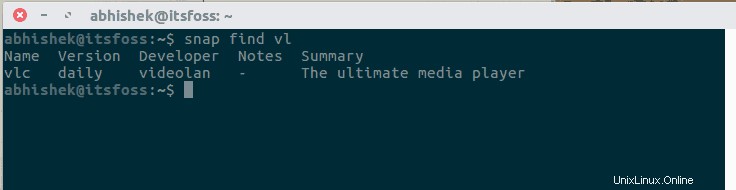
Nyní hodně záleží na výsledku. Existují dvě možnosti zde:
1. Příkaz Snap find nemohl najít aplikaci
Pokud výstup neobsahuje aplikaci, kterou jste se snažili nainstalovat, znamená to, že aplikace není pro váš systém dostupná.
Počkejte chvilku! Co jsem právě řekl? Je to vůbec možné? Pokud to není pro váš systém k dispozici, jak si to mohou ostatní lidé nainstalovat?
Odpověď spočívá v tom, zda používáte 32bitový nebo 64bitový operační systém. Pravděpodobně již víte, že podpora 32bitových systémů slábne. Novější aplikace jsou často vyvíjeny pouze pro 64bitové systémy.
Pokud je dotyčná aplikace Snap dostupná pouze pro 64bitové systémy a používáte 32bitový systém, vaše distribuce Linuxu balíčky neuvidí. Balíček tedy nevidíte při pokusu o instalaci pomocí příkazu Snap došlo k chybě.
Jinými slovy, tuto aplikaci nemůžete nainstalovat pomocí Snap. Možná můžete hledat běžný způsob instalace této aplikace, pokud je k dispozici ve 32bitovém formátu.
2. Příkaz Snap find vyhledá aplikaci
Může se stát, že aplikace je uvedena ve výstupu příkazu snap find. Ale v čem by pak mohl být problém při instalaci balíčku?
To závisí na tom, zda je balíček Snap dostupný v klasické verzi. Balíčky Snap jsou podle návrhu bezpečné a neinteragují s hostitelským systémem. Některé aplikace potřebují používat hostitelský systém, a proto je mode' byl představen v balení Snap.
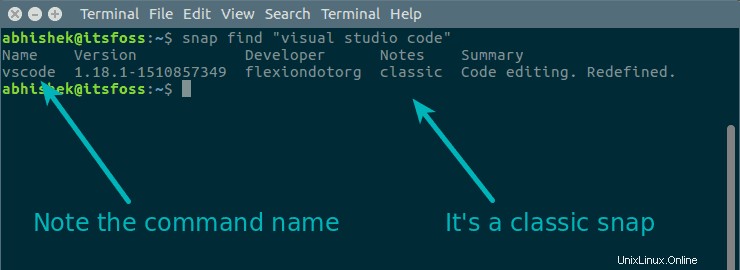
Pokud je aplikace dostupná v klasickém režimu, musíte určit, že snap musí být nainstalován v klasickém režimu. To se provádí pomocí příznaku –classic v příkazu.
sudo snap install <package_name> --classicPomohlo vám to?
Doufám, že vám tento rychlý tip pomohl zbavit se běžné chyby nenalezen balíček snap. Neváhejte a sdělte nám svůj názor v sekci komentářů níže.